ความคมชัดของภาพในจอแสดงผลที่ทันสมัยขึ้นอยู่กับความแตกต่างระหว่างความสว่างและอัตราส่วนความคมชัด ยิ่งภาพทั้งสองนี้อยู่ไกลกันภาพหรือวิดีโอของคุณจะดูดีขึ้นเท่านั้น แน่นอนว่าการรักษาความสว่าง LCD ของคุณให้สูงในระหว่างการเล่นเกมหรือในขณะที่ดูภาพยนตร์มีความสมเหตุสมผลเนื่องจากภาพมีความสว่างและสว่างมากขึ้น แต่เมื่อคุณใช้พีซีในเวลากลางคืนเมื่อปิดไฟหน้าจอไม่สว่างเกินไปใช่ไหม มันทำให้เครียดกับดวงตาของคุณและในกรณีที่เลวร้ายที่สุดก็สามารถเป็นอันตรายต่อสายตาของคุณได้เช่นกัน นอกจากนี้เมื่อคุณท่องเว็บหรือเขียนเนื้อหาบน MS Word หรือเขียนอีเมลสำคัญกับเจ้านายของคุณคุณไม่ต้องการให้ระดับความสว่างอยู่ในระดับสูงสุด ไม่ว่าคุณจะรู้หรือไม่ความสว่างที่มากขึ้นก็ช่วยลดการใช้ไฟฟ้าได้มากขึ้นดังนั้นจึงต้องจ่ายค่าไฟตอนสิ้นเดือน แม้ว่าคุณจะสามารถเปลี่ยนระดับความสว่างได้จากใน OSD ของ LCD ด้วย iBrightnessคุณเป็นเครื่องมือควบคุมความสว่างสำหรับ Windowsให้พลังงานของจอภาพและการควบคุมความสว่างหน้าจออยู่ที่ปลายนิ้วของคุณ ในขณะที่คุณสามารถเปลี่ยนความสว่างของหน้าจอจากตัวเลือกการแสดงผลดั้งเดิมที่มีอยู่ในแผงควบคุม iBrightness ให้อินเทอร์เฟซแบบรวมเพื่อการเปลี่ยนความสว่าง ยิ่งไปกว่านั้นมันยังช่วยปิดหน้าจอและเปิดใช้งานหน้าจอเดสก์ท็อป รายละเอียดเพิ่มเติมหลังจากหยุด
มีไม่มากที่จะพูดคุยเกี่ยวกับอินเทอร์เฟซเป็นแอปพลิเคชันมีจำนวนที่ค่อนข้างยุติธรรมที่นี่ หลังจากการติดตั้งแอปพลิเคชันจะรันในถาดระบบอย่างเงียบ ๆ โดยไม่รบกวนสิ่งที่คุณทำ คลิกขวาให้การเข้าถึงเมนูบริบทที่มี iBrightness (เพื่อเปลี่ยนความสว่าง), ปิดจอภาพ, โปรแกรมรักษาหน้าจอ, เปลี่ยนโปรแกรมรักษาหน้าจอ และ เริ่มอัตโนมัติ ตัวเลือก.

ในการเปลี่ยนความสว่างของหน้าจอสิ่งที่คุณต้องทำคลิกไอคอนระบบจรจัดเพื่อเข้าถึงคอนโซล iBrightness เลื่อนตัวเลื่อนไปทางซ้ายและขวาเพื่อลดหรือเพิ่มความสว่างตามลำดับ เป็นมูลค่าการกล่าวขวัญถึงที่นี่ว่าความแตกต่างที่เพิ่มขึ้นนั้นค่อนข้างชัดเจน คุณสามารถรักษาความสว่างได้ระหว่าง 0 ถึง 100 เปอร์เซ็นต์ คอนโซลขนาดเล็กนี้ยังช่วยให้คุณสามารถเข้าถึง Screen Saver ได้โดยตรง
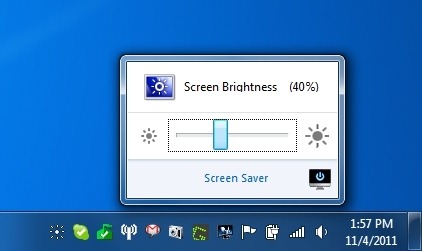
ดังที่ได้กล่าวไว้ก่อนหน้านี้นอกเหนือจากการทำให้คุณสามารถเปลี่ยนความสว่างของหน้าจอได้ iBrightness ยังมีตัวเลือกในการปิดจอภาพเปิดใช้งานหน้าจอและเปลี่ยนหน้าจอ เลือก เริ่มอัตโนมัติ ถ้าคุณต้องการให้แอพพลิเคชั่นทำงานบน Windows iBrightness ทำงานบน Windows Vista และ Windows 7 ได้ทำการทดสอบบน Windows 7
ดาวน์โหลด iBrightness













ความคิดเห็น